「2022最新」iPhone Apple ID パスワードを忘れた場合の対処法 「PassFab iPhone Unlocker3.0.18」
「PassFab iPhone Unlocker」公式サイト:https://bit.ly/3JPgXab
PassFab iPhone Unlockerは2022年4月17日にバージョン3.0.18に更新しました。このバージョンはTAPDの一部のバグを修正しただけでなく、構成ファイルのパスも変更しました。
皆さんがiPhoneを買った時、アプリのインストールやiCloudのような機能を利用するため、Apple IDを登録したと思います。しかし、日常で普通にiPhoneを使っている分にはApple IDを要求される場面はさほどありません。なので、いざ必要となった時にパスワードを覚えていなくて困ってしまうことがよくあります。そこで、今回はApple ID パスワードを忘れた時の対処法 について見ていきましょう。
- Apple ID パスワードを忘れたらどんなトラブルが発生する?
Apple IDパスワードの入力は主に次のような場面で必要となり、パスワードを忘れるとその機能を利用することができなくなってしまいます。
- App Storeでアプリの購入
- iTunes Storeでミュージック・映画などの購入
- iCloud(iPhoneを探すなど)を利用するとき
- iCloudでバックアップ・復元するとき
- FaceTimeを利用するとき
- iMessageを利用するとき
- アップル ID パスワードを忘れた場合の対処法
- 方法1:[パスワードとセキュリティ]からApple IDパスワードをリセットする
操作手順:
ステップ1: 初めに、ホーム画面から[設定]を開き、一番上のユーザー名のところをタップします。
ステップ2: 次に、[パスワードとセキュリティ]をタップします。
ステップ3:[パスワードの変更]をタップすると、新たなウィンドウが開き、パスコードの入力を求められるので、パスコードを入力します。
ステップ4: 新しいパスワードを設定します。
- 方法2:Appleアカウントの管理からApple ID パスワードを再設定する
方法2.1:Safariからパスワードをリセットする
ステップ1:まず、SafariでApple IDのアカウント管理ページにアクセスし、下のほうにある[Apple IDまたはパスワードをお忘れですか?]を開きます。
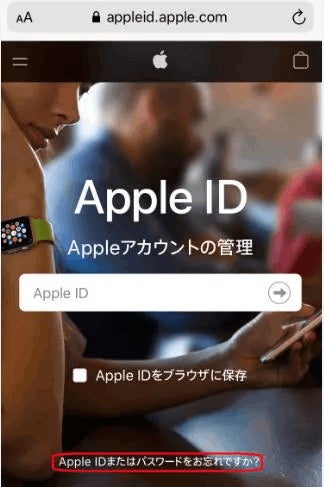
ステップ2:すると、新しいページに切り替わるので、自分のApple IDを入力して[続ける]をタップします。
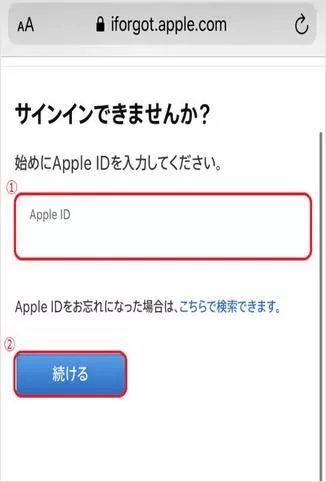
ステップ3:続けて電話番号の確認画面になります。登録してある電話番号の下2桁が表示されているので、それを元に電話番号を入力して[続ける]をタップします。
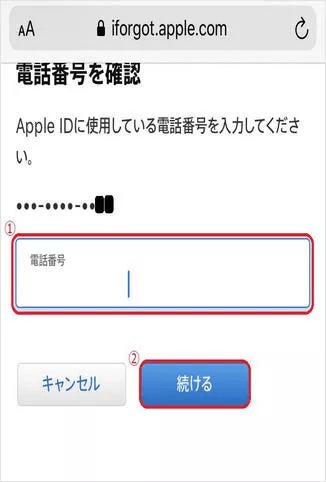
ステップ4:画面が切り替わり、次のようなダイアログが表示されます。[許可する]をタップします。
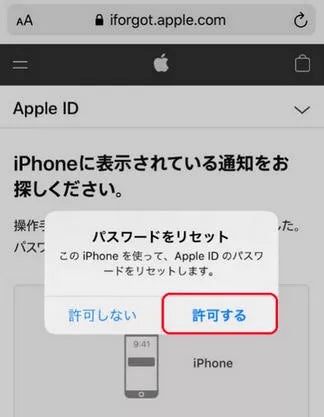
ステップ5:パスコードの入力ウィンドウが出てきますので、入力します。あとは指示に従って新しいパスワードを再設定してください。
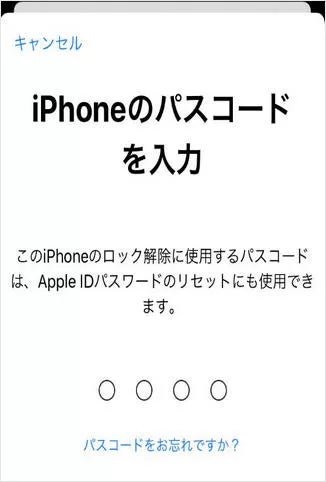
方法2.2: 他の端末からパスワードをリセットする
これもSafariからのリセットと殆ど同じ方法です。まず、PCなど他の端末でApple IDの管理ページにアクセスし、[Apple IDまたはパスワードをお忘れですか?]からApple IDの入力と電話番号の入力を済ませます。すると、次のような画面になり、iPhoneへ通知が行きます。この後も同様にiPhoneのほうでパスコードを入力し、Apple IDパスワードを再設定することが可能です。
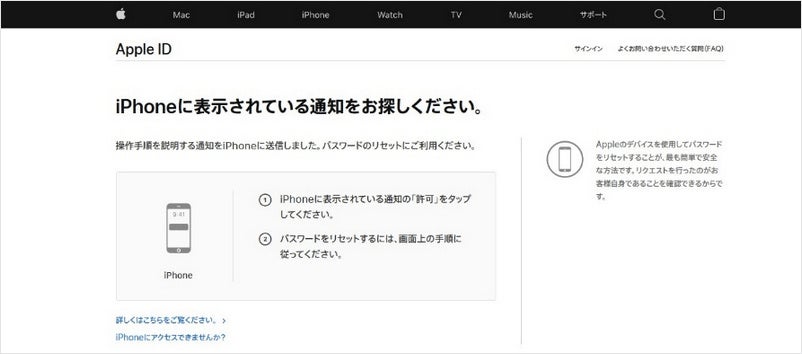
- いかにパスワードなしで忘れたApple IDを削除するか?
そんな時に役立つのがPassFab iPhone UnlockerというApple ID削除ソフトです。このソフトを使えば迅速かつ簡単にApple IDを削除し、Apple IDの再設定へと移ることが可能です。それに、iOS 15の場合も対応できます。ここからはそのPassFab iPhone Unlockerの具体的な使用方法を見ていきます。
- 方法3:専門ツール PassFab iphone Unlockerで解除する
PassFab iPhone Unlocker はiPhoneの画面パスコード、Apple ID、スクリーンタイムパスコード、MDMロックを数分で解除できるソフトウェアです。主に以下のような機能があります。
- ロックされた、無効な、または壊れた画面の iPhone/iPad/iPod Touch のロックを解除します。
- パスワードまたはApple IDなしでデバイスを工場出荷状態にリセットします。
- パスワードや認証なしでAppleIDを削除できます。
- パスコードなしでスクリーンタイムを数分でオフにします。
- リモートマネジメントをバイパスして、他の人の監視を排除することができます。
ステップ1:まずはPassFab iPhone Unlockerをインストールして起動します。Apple IDのリセットが目的なので、左下の「Apple IDを削除」を選択します。
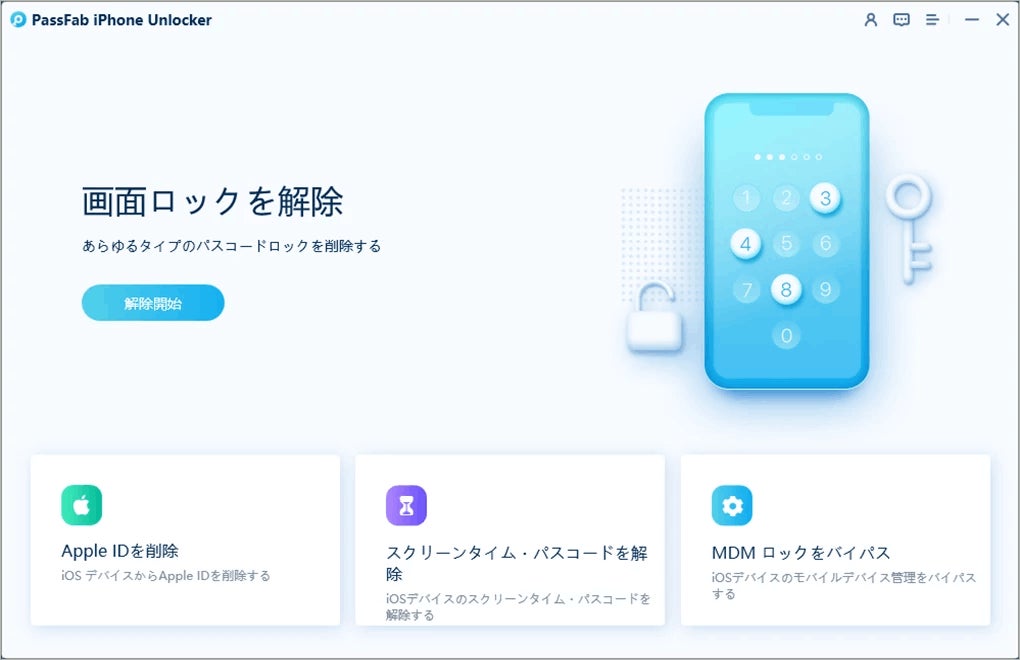
ステップ2:LightningケーブルでiPhoneとPCを繋いだ後、デバイスの画面上の「信頼」ボタンをタップしてください。
ステップ3:次の画面に進み、「削除開始」をクリックします。
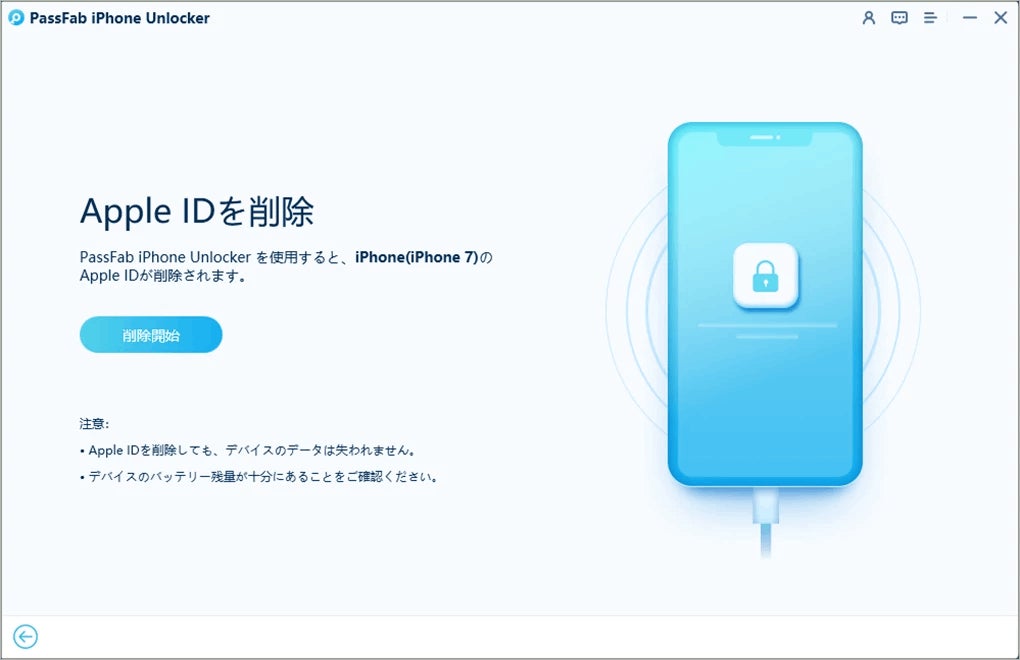
ステップ4:次の画面に進み、ファームウェアパッケージをダウンロードします。
ステップ5:ダウンロードしたら、「解除開始」をクリックします。
ステップ6:Apple IDが正常に削除されました。
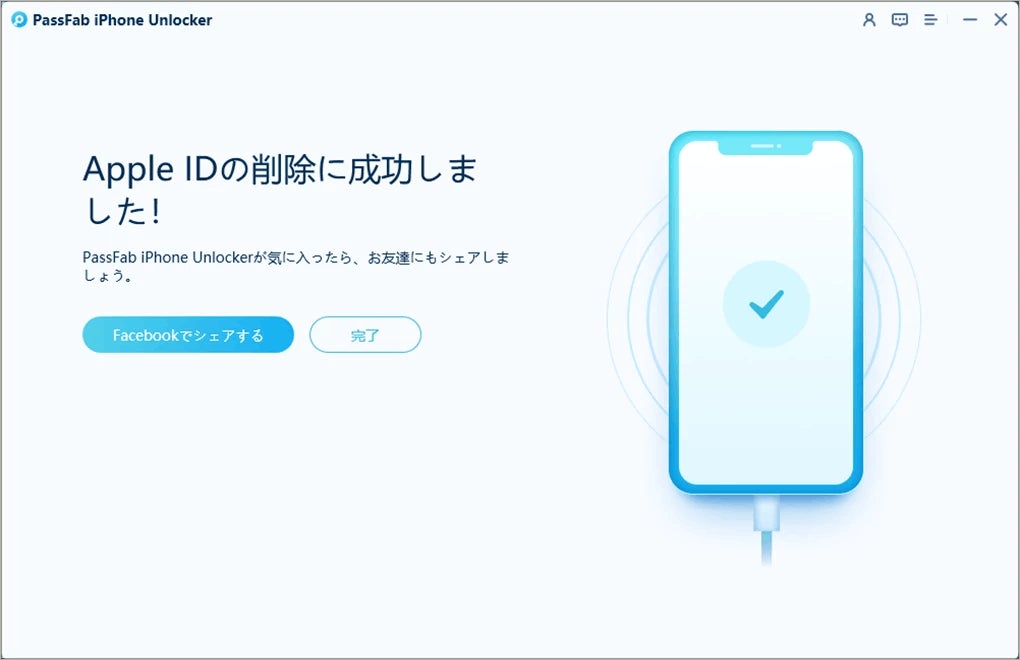
「PassFab iPhone Unlocker」無料ダウンロード:https://bit.ly/3JPgXab
詳しい操作方法は下記の動画をご参考ください
- まとめ
- 関連記事
https://passfab.hatenablog.com/entry/2022/05/30/184232?_ga=2.134684146.2056894317.1654760708-1026642133.1650355608
Apple ID パスワードを忘れた場合の解決策
https://www.passfab.jp/apple-id/if-forget-apple-id-password.html
すべての画像
- 種類
- 商品サービス
- ビジネスカテゴリ
- パソコンソフトウェアスマートフォンアプリ
- ダウンロード
